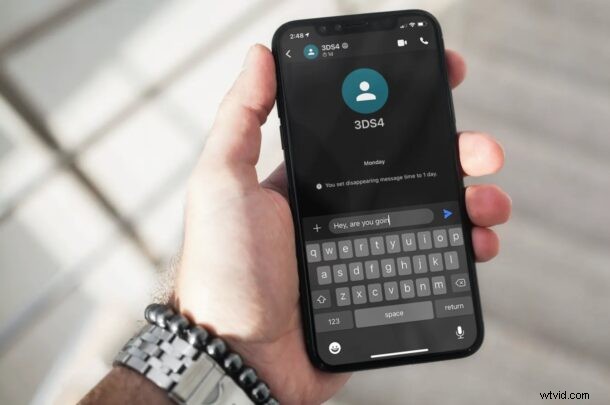
Vous cherchez à être sournois en envoyant des SMS à vos amis et collègues sur Signal ? Tout le monde ne veut pas faire savoir à l'autre personne qu'il tape. Signal vous offre un paramètre unique contrairement à la plupart des autres plates-formes de messagerie qui vous permettent de désactiver les indicateurs de saisie si nécessaire.
La plupart des plateformes de messagerie vous indiquent aujourd'hui quand quelqu'un est en train de taper un message. Bien que ce soit une fonctionnalité vraiment intéressante à avoir pour ne pas quitter le chat au milieu d'une conversation, elle a sa juste part de points négatifs. Des pressions accidentelles peuvent déclencher l'indicateur de frappe, et cela peut parfois être un problème si vous êtes dans une discussion de groupe active. De plus, si vous tapez souvent de longs messages, désactiver l'indicateur de frappe peut être la meilleure option.
Que vous souhaitiez désactiver la fonctionnalité pour un certain sentiment de confidentialité ou en raison de vos préférences personnelles, vous pouvez lire la suite pour savoir comment désactiver les indicateurs de saisie dans l'application Signal pour iPhone et iPad.
Comment désactiver les indicateurs de saisie dans Signal sur iPhone et iPad
Comme il s'agit d'une fonctionnalité qui existe depuis longtemps, il n'est pas nécessaire d'installer la dernière version de l'application, et bien sûr, vous aurez également besoin de la configuration de Signal sur votre appareil. Voyons ce que vous devez réellement faire :
- Lancez l'application Signal sur votre iPhone ou iPad et appuyez sur l'icône de votre profil située dans le coin supérieur gauche de l'écran.
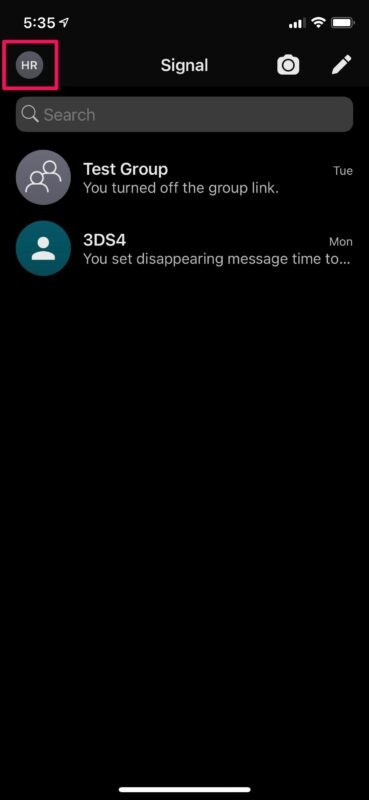
- Ensuite, sélectionnez "Confidentialité" dans ce menu pour accéder à vos paramètres de confidentialité pour Signal.
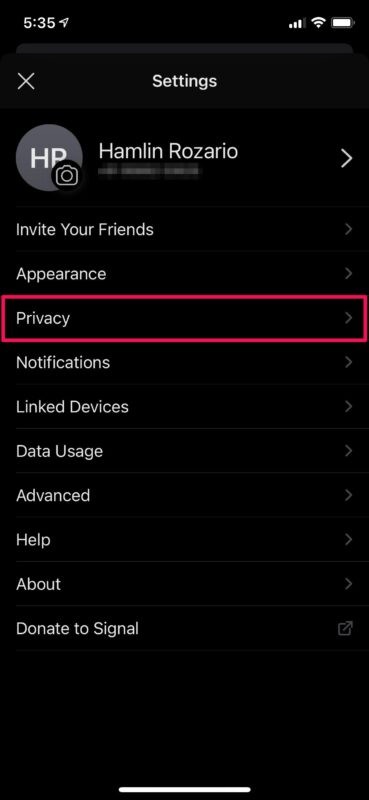
- Maintenant, utilisez simplement la bascule pour désactiver les "indicateurs de saisie" comme indiqué dans la capture d'écran ci-dessous.
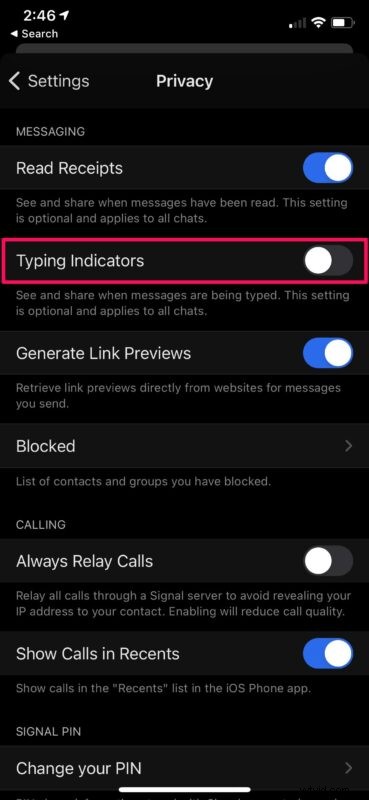
C'est ça. Vous pouvez continuer à taper autant que vous voulez sans indiquer le destinataire.
Désormais, vous ne partagerez plus d'indicateur lorsque vous taperez un message, qu'il s'agisse d'un chat privé ou d'un chat de groupe. Notez que vous ne pourrez pas voir quand les autres tapent également puisque cette fonctionnalité fonctionne dans les deux sens. C'est similaire au fonctionnement des confirmations de lecture sur Signal.
Actuellement, vous ne pouvez pas désactiver les indicateurs de saisie pour un contact spécifique. De plus, il n'y a pas d'option distincte qui vous permette de restreindre les indicateurs de frappe aux discussions de groupe ou aux discussions privées non plus. Pour le moment, il s'agit d'un paramètre global qui affecte chacune de vos discussions sur Signal.
Il s'agit d'une fonctionnalité intéressante que de nombreux utilisateurs d'iPhone et d'iPad apprécieraient probablement également dans l'application Messages native, mais pour l'instant, elle n'y est pas disponible. Si vous voulez vous amuser avec les indicateurs de frappe sur Messages pour iPhone ou iPad, il y a une farce amusante à jouer avec un gif d'indicateur de frappe infini.
Nous espérons que vous avez pu apprendre à vous débarrasser des indicateurs de saisie de vos chats Signal. Quelle est votre raison de ne pas utiliser d'indicateurs de frappe ? L'avez-vous désactivé de façon permanente ou juste pour le moment ? Que pensez-vous des autres fonctionnalités de confidentialité offertes par Signal ? Partagez vos impressions dans les commentaires !
